Cum să scrieți fișiere de pe computer pe disc. Cum se scrie fișiere de pe un computer pe disc Cum se descarcă un program pe disc
În ciuda faptului că transportul și transferul fișierelor de la computer la computer se face de obicei printr-o rețea sau folosind unități flash, discurile optice sunt încă destul de comune astăzi și se află în arsenalul multor utilizatori. Acestea servesc ca disc de pornire de rezervă, pentru stocarea diferitelor baze de date (fotografii, audio, video etc.), pentru ascultarea muzicii și alte sarcini utile. În același timp, înregistrarea unor astfel de discuri are anumite specificități care depind direct de utilizarea viitoare a unui astfel de disc și de tipul de sistem de operare utilizat de utilizator. În acest material, vă voi spune cum să scrieți fișiere pe disc, ce instrumente ne vor ajuta în acest sens și care sunt caracteristicile înregistrării în funcție de sistemul de operare pe care îl folosește utilizatorul.
Varietate de opțiuni
Există mai multe programe destul de cunoscute care vă permit să scrieți fișiere pe un disc optic (de obicei acestea sunt tipuri de discuri CD-R(RW), DVD-R(RW), Blu-ray). De exemplu, acestea sunt binecunoscute pentru mulți „Nero”, „Roxio”, „Ashampoo Burning Studio”, „Power2Go” și alți analogi. În același timp, instrumentele încorporate ale sistemului de operare Windows, în special „File Explorer” și „Windows Explorer” („Windows Explorer”), au, de asemenea, capacități excelente pentru a inscripționa CD-uri, DVD-uri și discuri Blu-ray. Mai jos vă voi arăta cum să folosiți funcționalitatea lor pe sistemele de operare Windows 7, 8 și 10.
Cum să inscripționați fișiere CD de pe un computer pe un disc
După cum știți, dimensiunea standard a unui CD (abreviere pentru „Compact Disk”) este de 700 de megaocteți (deși există CD-uri cu dimensiuni de 140, 210 și 800 de megaocteți). Pentru a înregistra un CD standard, luați un „blank” gol al unui astfel de disc „CD-R” (conceput pentru înregistrarea o singură dată pe disc, deși există opțiuni pentru „adăugarea” fișierelor pe un astfel de disc la cele existente).
Introduceți un astfel de disc într-o unitate optică CD sau DVD care are o funcție de înregistrare. Sistemul va recunoaște rapid un disc gol și vă va întreba ce să faceți cu acest disc. De obicei, versiunile acestei alegeri în diferite versiuni ale sistemului de operare diferă doar vizual, dar în esență sunt similare.
Iată cum arată în Windows 10:

Iată cum arată în Windows 7:

Iată cum arată în Windows 8.1:

Dacă dintr-un motiv oarecare aveți funcția de redare automată dezactivată, atunci va trebui să deschideți Explorer și să faceți dublu clic pe pictograma unității optice din lista de discuri disponibile pe computer.
În meniul Autorun care apare, selectați Inscripționarea fișierelor pe disc. În continuare, apare de obicei un meniu care oferă o alegere dintre două opțiuni pentru utilizarea discului:

- Ca o unitate flash. Această opțiune vă permite să inscripționați un disc în sistemul de fișiere „Live”, ceea ce vă permite să adăugați sau să ștergeți fișiere așa cum ați proceda atunci când lucrați cu o unitate flash obișnuită. Acest format este utilizat de obicei numai cu discuri reinscriptibile (discuri RW), dar deoarece în această secțiune luăm în considerare un disc CD-R obișnuit, acest articol nu este potrivit pentru noi. În același timp, discurile scrise „ca o unitate flash” pot funcționa numai cu computere bazate pe sistemul de operare Windows (astfel de discuri nu sunt acceptate pe alte dispozitive).
- Cu CD/DVD player. Această opțiune vă permite să inscripționați discul, să închideți discul și să-l utilizați în diferite playere CD/DVD sau pe alte computere.
Să ne uităm la caracteristicile înregistrării unui disc în opțiunile menționate.
Cum să inscripționați un disc folosind opțiunea „ca unitate flash”.
După cum am menționat mai sus, această opțiune este potrivită pentru discurile RW care pot fi rescrise de mai multe ori. Dacă decideți să utilizați discul RW ca unitate flash (adică să scrieți în mod repetat fișiere pe acesta și apoi să le ștergeți), selectați această (prima) opțiune și faceți clic pe „Următorul”. Unitatea va fi formatată cu sistemul de fișiere Live, ceea ce poate dura ceva timp.
 Unitatea dvs. va fi formatată cu sistemul de fișiere „Live”.
Unitatea dvs. va fi formatată cu sistemul de fișiere „Live”. Odată ce unitatea este formatată, va trebui să trageți (transferați) fișierele pe ea pentru a le scrie pe unitate.
Găsiți folderele (sau fișierele) necesare pe care să le inscripționați pe hard disk și, făcând clic pe ele și ținând apăsat butonul stâng al mouse-ului, trageți-le în fereastra discului care urmează să fie inscripționat (sau folosiți „Copy” - „Paste” funcții (Ctrl + C și Ctrl + V). Când adăugați foldere și fișiere acolo, acestea vor fi scrise automat pe disc.
Odată ce aceste fișiere sunt scrise pe disc, le puteți șterge la fel de ușor de pe disc. Pur și simplu selectați fișierul, faceți clic dreapta și selectați Ștergere.

Vă rugăm să rețineți că fișierele șterse de pe un astfel de disc nu sunt plasate în Coșul de reciclare, ci sunt șterse imediat de pe disc.
După ce ați înregistrat toate fișierele necesare, trebuie să închideți sesiunea noastră.
În acest scop în Windows 8.1Și Windows 10 trebuie să mergeți la discul inscripționat, să demarcați fișierele selectate și apoi să faceți clic pe butonul „Ejectare” din partea de sus.
ÎN Windows 7 trebuie să faceți clic pe „Închideți sesiunea” în partea de sus sau să faceți clic pe butonul „Extragere” situat acolo.
 Faceți clic pe „Încheierea sesiunii” pentru a încheia sesiunea
Faceți clic pe „Încheierea sesiunii” pentru a încheia sesiunea Cum să inscripționați un disc folosind opțiunea „Cu CD/DVD player”.
Această opțiune este cea mai populară pentru inscripționarea discurilor, în special datorită capacității de a utiliza un astfel de disc cu diverse dispozitive, și nu doar cu un computer.
Selectați această opțiune și trageți și plasați fișierele pe disc așa cum este descris mai sus. Diferența va fi că aceste fișiere nu vor fi scrise automat pe disc (ca în cazul precedent), ci vor fi plasate într-un director temporar de pe disc pentru înregistrarea ulterioară.
Când fișierele sunt adăugate, Windows va anunța utilizatorul că are fișiere care așteaptă să fie scrise pe disc.

Pentru a inscripționa pe disc în Windows 10, trebuie să selectați elementul de meniu „Terminați arderea” din meniul „Gestionați”.
În Windows 7, trebuie să selectați „Inscripționați pe disc” în partea de sus.
În Windows 8, trebuie să selectați „Terminați arderea” din partea de sus.
Sistemul vă va solicita să selectați un nume pentru disc și o viteză de înregistrare, apoi faceți clic pe „Next” (această opțiune este disponibilă în toate sistemele de operare pe care le-am menționat).

Dacă alegeți să înregistrați fișiere audio, sistemul vă va întreba dacă doriți să inscripționați un „CD audio” care va fi redat în playere audio standard sau dacă doriți să creați un disc cu date audio („Faceți un CD de date”) . Selectați opțiunea dorită și faceți clic pe Următorul.
Discul dvs. va începe înregistrarea. După ce înregistrarea este completă, Windows vă va întreba dacă doriți să inscripționați un alt disc cu aceleași fișiere. Dacă nu aveți nevoie, atunci refuzați și veți primi discul ars.
https://youtu.be/JVY5AnnU840
Cum să copiați fișiere pe un disc CD-RW
Discurile CD-RW (abreviere pentru „Compact Disc-ReWritable”, tradus ca „Rewritable CD”) au de obicei aceeași capacitate ca și CD-R-urile pe care le-am revizuit anterior (700 de megaocteți). În plus, după cum reiese din abrevierea sa, discurile CD-RW pot fi scrise de mai multe ori, ceea ce face ca utilizarea lor să fie destul de convenabilă.
Scrierea unui disc CD-RW nu este fundamental diferită de scrierea unui disc CD-R standard (mecanismul a fost discutat mai sus). În același timp, posibilitatea de a le suprascrie face posibilă selectarea primei dintre opțiunile de înregistrare pe care le-am considerat mai devreme (ca „ ca o unitate flash"). Prin utilizarea sistemului de fișiere „Live”, fișierele de pe astfel de discuri vor fi scrise automat și șterse de pe acesta, ceea ce va diferi puțin de aceeași lucrare cu o unitate flash obișnuită.
Inscripționați un DVD cu fișiere
Discurile DVD (din „Digital Versatile Disc”, tradus ca „disc digital multifuncțional”) reprezintă următorul pas în dezvoltarea discurilor optice, diferă de omologii lor anterioare (CD) prin cantitatea mai mare de date stocate pe ele (de obicei 4,7 gigaocteți în cazul unui disc cu un singur strat și 8,5 gigaocteți în cazul unui disc cu două straturi).
În același timp, specificul înregistrării pe acestea nu diferă în mod deosebit de înregistrarea menționată mai sus pe discuri CD-R (RW). Vă rugăm să rețineți că pentru a inscripționa un DVD va trebui să aveți o unitate DVD adecvată (nu veți putea inscripționa un DVD pe o unitate CD standard).
Introduceți un disc DVD-R (RW) gol în unitate, selectați opțiunea de ardere (fie ca unitate flash, fie cu un CD/DVD player), trageți fișierele necesare pe disc, selectați numele discului, viteza de înregistrare și începe procesul de ardere a discului.
Dacă inscripționați un disc DVD-RW, Microsoft vă recomandă să alegeți opțiunea de inscripționare „Ca o unitate flash”.
Diferențele dintre înregistrarea datelor în Windows 10 și Windows 7
Specificul înregistrării în contextul diferitelor sisteme de operare (inclusiv Windows 10) au fost discutate mai sus. În același timp, aș dori să remarc o caracteristică a Windows 10, care are un instrument suplimentar pentru arderea unei imagini de disc (de obicei cu extensia .iso). Instrucțiunile sunt descrise în link.
Pentru a utiliza acest instrument, plasați cursorul peste fișierul imagine de disc, faceți clic dreapta și selectați „Inscripționați imaginea discului”.
 Selectați opțiunea „Inscripționați imaginea discului” pentru a efectua o astfel de inscripție pe disc
Selectați opțiunea „Inscripționați imaginea discului” pentru a efectua o astfel de inscripție pe disc Va apărea o fereastră în care va trebui să specificați unitatea pentru arderea discurilor. Apoi trebuie doar să introduceți un disc gol în unitatea specificată și să faceți clic pe „Ardeți” pentru a arde imaginea discului.
 Faceți clic pe „Burn” pentru a inscripționa imaginea pe disc
Faceți clic pe „Burn” pentru a inscripționa imaginea pe disc Concluzie
În acest material, am analizat modalități de a scrie fișiere pe disc în contextul diferitelor sisteme de operare și tipuri de discuri optice. După cum am menționat mai sus, în majoritatea cazurilor nu este nevoie să recurgeți la ajutorul unor programe terțe (nivel Nero și analogi, va fi suficient să utilizați instrumentele încorporate ale sistemului de operare Windows, care vă garantează decent); calitatea discurilor înregistrate. Încercați instrumentele pe care le-am indicat, acestea și-au dovedit caracterul practic și eficacitatea în practica zilnică a multor utilizatori.
În practica de zi cu zi cu un computer, mai devreme sau mai târziu va trebui să vă confruntați cu întrebarea: cum să scrieți fișiere pe disc. De exemplu, vă voi arăta cum să inscripționați un disc pe Windows 7 și Windows XP. Acest proces este destul de simplu, dar în unele cazuri necesită cunoștințe de specialitate. Voi încerca să vă spun simplu și clar despre procesul de înregistrare pe disc și complexitățile sale.
Astăzi vă voi învăța cum să inscripționați diverse fișiere și foldere de pe computer pe CD-uri și DVD-uri goale obișnuite. De asemenea, vă vom vorbi despre ce tipuri de discuri există și despre ce diferă acestea unul de celălalt.
Permiteți-mi să notez imediat că există o modalitate de a scrie informații pe discuri care nu implică utilizarea niciunui program de scriere. Această metodă este bună pentru versatilitatea sa. Cu ajutorul acestuia, puteți scrie informații pe un disc gol fără programe și setări speciale suplimentare, pe aproape orice computer.
De asemenea, puteți scrie date pe disc folosind programul CDBurnerXP, puteți citi o lecție despre cum să le folosiți în lecția mea „”.
Din păcate, această metodă are un dezavantaj foarte serios - pe computerele cu sistem de operare Windows, această metodă poate scrie informații doar pe un CD. Pentru a inscripționa discuri DVD, mai trebuie să instalați un program special (Nero sau similar). În acest caz, nu va fi posibilă înregistrarea informațiilor pe un disc DVD ținând cont de acest fapt, despre această metodă vom vorbi în lecțiile mele ulterioare;
Ce fel de discuri există?
Discurile (suporturile optice de stocare) sunt împărțite în CD-uri și DVD-uri, acestea sunt discuri de plastic cu un orificiu în centru. Folosind un laser, informațiile sunt înregistrate și citite pe ele. Mulți oameni cred în mod eronat că doar desenele animate și lungmetrajele pot fi înregistrate pe discuri DVD, iar orice altceva poate fi înregistrat pe discuri CD: documente text, fotografii, muzică. Desigur, în realitate nu este deloc așa. Discurile CD și DVD diferă în principal prin dimensiunea maximă a informațiilor înregistrate.
De obicei, un disc DVD conține de cinci și uneori de opt ori mai multe informații decât un disc CD convențional. Astfel, dacă un CD poate încăpea un singur film, neînregistrat la cea mai bună calitate, atunci un disc DVD obișnuit poate conține trei, patru (și chiar mai multe) filme, în funcție de dimensiunea și calitatea acestora. În zilele noastre, vânzarea de filme cu licență pe DVD-uri este foarte populară. De asemenea, este posibil să inscripționați documente, muzică, fotografii și alte fișiere atât pe un DVD, cât și pe un CD.
Discurile sunt de asemenea marcate: RW și R. Diferența dintre aceste discuri este că pe un disc cu R este posibilă înregistrarea informațiilor o singură dată. Informațiile pot fi scrise pe un disc cu RW nu doar o dată, ci de multe ori. Pe astfel de discuri, informațiile pot fi înregistrate, utilizate și apoi șterse (dacă este necesar) și înregistrate cu altceva. Discurile care pot fi înregistrate de mai multe ori se numesc discuri multisesiune.

Acum vom analiza în detaliu două moduri de a inscripționa pe un CD gol: pentru Windows 7 și pentru Windows XP.
Cum să inscripționați discuri în Windows XP
Înainte de a începe să vă spun cum să inscripționați un disc pe Windows 7, vă voi arăta mai întâi cum să faceți acest lucru în Windows XP. Mai întâi, trebuie să introduceți un CD gol în unitatea computerului. Acum trebuie să selectați fișierele și folderele pe care doriți să le inscripționați pe un CD gol. Pentru a face acest lucru, copiați-le făcând clic dreapta pe fișierele care trebuie scrise.

După aceasta, trebuie să deschideți unitatea, „Computerul meu” (Start -> Computer). În ea, deschideți unitatea CD/DVD. Trebuie să faceți clic dreapta pe un spațiu gol și să faceți clic pe „Lipire”.

Dosarele și fișierele care au fost copiate vor apărea pe disc. Acest lucru nu înseamnă că fișierele și folderele au fost deja scrise pe acest disc gol. Pentru a arde aceste foldere și fișiere pe un disc gol, trebuie să faceți clic dreapta pe un spațiu gol din fereastra deschisă, apoi din lista care apare, selectați „Inscripționați fișiere și foldere pe un CD”.
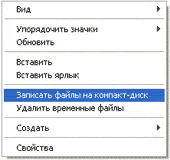
Se deschide fereastra CD Burning Wizard. Aici puteți introduce numele ales pentru disc în câmpul Nume CD, deși acest lucru este complet opțional.

Când discul este inscripționat (bara verde se umple și apoi dispare), se va deschide automat o nouă fereastră în care trebuie să faceți clic pe butonul „Terminat”. După aceasta, discul înregistrat va ieși din unitate. Cu aceasta, computerul ne spune că înregistrarea pe disc a fost finalizată cu succes și că puteți utiliza deja acest disc.
Cum se șterge un disc în XP
Din cele de mai sus, înțelegeți cum să inscripționați un disc pe Windows XP. Dar dacă l-ați înregistrat pe discuri RW, îl puteți folosi de mai multe ori. Permiteți-mi să vă reamintesc că este posibil să ștergeți informații de pe un disc dacă acesta este reutilizabil (multi-sesiune). Discurile reutilizabile sunt etichetate RW. Dacă discul tău este scris R (aceasta înseamnă că este de unică folosință), atunci nu vom putea șterge informațiile de pe el pentru rescriere.
Pentru a face acest lucru, trebuie mai întâi să introduceți discul în unitate. Deschideți discul de pe computer prin „Computerul meu”. Deschideți unitatea CD/DVD în ea. Apoi faceți clic dreapta pe un spațiu gol din fereastră. Selectați „Ștergeți acest CD-RW” din listă. În noua fereastră care se deschide, faceți clic pe butonul „Următorul”. Așteptați un moment până când toate informațiile înregistrate anterior de pe disc sunt șterse. În momentul în care se întâmplă acest lucru, apare butonul „Terminat”. Apasa pe el. Asta e tot. Discul dvs. este acum curat. Puteți înregistra orice pe el din nou.
Inscripționarea unui disc în Windows 7
Această instrucțiune este destinată proprietarilor de computere care doresc să înțeleagă cum să scrie fișiere pe disc în sistemul de operare Windows 7.
Vă rugăm să rețineți că computerele cu sistemele de operare Windows Vista și Windows 7 pot înregistra informații selectate atât pe un DVD, cât și pe un CD.
Selectați folderele și fișierele pe care doriți să le inscripționați pe un disc gol. Trebuie să le copiați făcând clic dreapta pe orice fișier sau folder selectat și selectând „Copiare” din listă.  Apoi introduceți un disc gol în unitate. Trebuie să deschideți „Computer” (Start –> Computer). Deschideți unitatea CD/DVD. Trebuie să faceți dublu clic pe imaginea acesteia cu butonul stâng al mouse-ului. Se va deschide o fereastră mică. Acum trebuie să selectați tipul de disc. Există 2 tipuri de discuri disponibile - „Cu un CD/DVD player” și „Ca o unitate flash USB” (sistem de fișiere LFS).
Apoi introduceți un disc gol în unitate. Trebuie să deschideți „Computer” (Start –> Computer). Deschideți unitatea CD/DVD. Trebuie să faceți dublu clic pe imaginea acesteia cu butonul stâng al mouse-ului. Se va deschide o fereastră mică. Acum trebuie să selectați tipul de disc. Există 2 tipuri de discuri disponibile - „Cu un CD/DVD player” și „Ca o unitate flash USB” (sistem de fișiere LFS).  Prima opțiune – „Cu player CD/DVD” – este considerată clasică (ca în Windows XP). Este destul de potrivit dacă doriți să înregistrați muzică pe disc pe care o puteți asculta atât pe computer, cât și pe player. Această opțiune nu este foarte convenabilă, dar este de încredere - un disc înregistrat în acest mod poate fi deschis pe orice computer.
Prima opțiune – „Cu player CD/DVD” – este considerată clasică (ca în Windows XP). Este destul de potrivit dacă doriți să înregistrați muzică pe disc pe care o puteți asculta atât pe computer, cât și pe player. Această opțiune nu este foarte convenabilă, dar este de încredere - un disc înregistrat în acest mod poate fi deschis pe orice computer.
A doua opțiune este mai convenabilă: veți avea un disc similar cu o unitate flash. Veți putea înregistra foldere și fișiere folosind copierea obișnuită. Puteți șterge discul pur și simplu ștergându-l.
Selectați tipul de disc care vi se potrivește. Apoi faceți clic pe butonul „Următorul”. Dacă ați selectat tipul „Ca o unitate flash”, veți vedea un avertisment despre necesitatea de a aștepta până când discul este pregătit pentru înregistrare.  Acum trebuie să faceți clic pe butonul „Da”. După ce discul este pregătit, fereastra va dispărea și va apărea o nouă fereastră în care computerul vă va solicita să deschideți folderul pentru a vizualiza fișierele.
Acum trebuie să faceți clic pe butonul „Da”. După ce discul este pregătit, fereastra va dispărea și va apărea o nouă fereastră în care computerul vă va solicita să deschideți folderul pentru a vizualiza fișierele.
 Dacă o astfel de fereastră nu apare, trebuie să deschideți din nou „Computer”, apoi „Unitate CD/DVD”. Se va deschide un disc gol. Faceți clic dreapta pe un spațiu gol, apoi faceți clic pe „Lipire”.
Dacă o astfel de fereastră nu apare, trebuie să deschideți din nou „Computer”, apoi „Unitate CD/DVD”. Se va deschide un disc gol. Faceți clic dreapta pe un spațiu gol, apoi faceți clic pe „Lipire”.  După ceva timp, toate folderele și fișierele de care aveți nevoie vor fi adăugate pe disc. Discul este înregistrat!
După ceva timp, toate folderele și fișierele de care aveți nevoie vor fi adăugate pe disc. Discul este înregistrat!
Dacă tipul de disc este „Cu CD/DVD Player”, se va deschide un disc gol.
 Faceți clic dreapta pe spațiul liber, apoi faceți clic pe „Lipire”. Acum fișierele și folderele pe care le-ați copiat vor fi lipite pe disc. Acest lucru nu înseamnă că informațiile au fost deja scrise pe disc. Pentru a scrie aceste foldere și fișiere pe un disc gol, faceți clic dreapta pe spațiul liber și selectați „Inscripționați pe disc” din listă.
Faceți clic dreapta pe spațiul liber, apoi faceți clic pe „Lipire”. Acum fișierele și folderele pe care le-ați copiat vor fi lipite pe disc. Acest lucru nu înseamnă că informațiile au fost deja scrise pe disc. Pentru a scrie aceste foldere și fișiere pe un disc gol, faceți clic dreapta pe spațiul liber și selectați „Inscripționați pe disc” din listă.  În fereastra „Inscripționare pe disc” care apare, puteți introduce orice nume pentru disc în câmpul corespunzător „Nume disc”, deși acest lucru nu este necesar. Câmpul „Viteză de scriere” este necesar pentru a selecta cu ce viteză va fi scris discul, eu de obicei scriu 16 x.
În fereastra „Inscripționare pe disc” care apare, puteți introduce orice nume pentru disc în câmpul corespunzător „Nume disc”, deși acest lucru nu este necesar. Câmpul „Viteză de scriere” este necesar pentru a selecta cu ce viteză va fi scris discul, eu de obicei scriu 16 x.  Acum faceți clic pe butonul „Următorul”. Va trebui să așteptați puțin ca discul să se ardă. După ce discul este scris (bara verde este plină și dispare), se va deschide o nouă fereastră, aici trebuie să faceți clic pe butonul „Terminare”. Înainte de a închide un disc CD/DVD, trebuie să încheiați sesiunea care a fost înregistrată pentru a o utiliza ca suport obișnuit amovibil (sistem de fișiere LFS).
Acum faceți clic pe butonul „Următorul”. Va trebui să așteptați puțin ca discul să se ardă. După ce discul este scris (bara verde este plină și dispare), se va deschide o nouă fereastră, aici trebuie să faceți clic pe butonul „Terminare”. Înainte de a închide un disc CD/DVD, trebuie să încheiați sesiunea care a fost înregistrată pentru a o utiliza ca suport obișnuit amovibil (sistem de fișiere LFS).
Pentru a închide o sesiune de disc, trebuie să deschideți computerul, faceți clic dreapta pe unitatea CD/DVD și selectați „Încheierea sesiunii”. După aceasta, sesiunea se va închide și discul ars poate fi folosit pe alte computere.

Odată ce înțelegeți cum să scrieți fișiere pe disc pe acest sistem, puteți utiliza acum procedura standard pentru ștergerea discurilor.
Cum să ștergeți un disc în Windows 7
Puteți șterge informațiile de pe un disc dacă discul are mai multe sesiuni. Permiteți-mi să vă reamintesc că discurile multisesiune sunt etichetate RW. Dacă discul scrie R, înseamnă că este de unică folosință.
Introduceți discul în unitate, apoi deschideți-l pe computer făcând clic pe Start - Computer. Faceți clic dreapta pe un spațiu gol dintr-o fereastră deschisă. O listă va apărea în fața ta, din care ar trebui să selectezi „Șterge acest disc”.  Se va deschide o nouă fereastră. Faceți clic pe „Următorul”.
Se va deschide o nouă fereastră. Faceți clic pe „Următorul”.  Așteptați puțin până când informațiile de pe disc sunt șterse. Când procesul este finalizat, va apărea butonul „Terminat”, faceți clic pe el. Discul tău este curat și poți scrie din nou informații pe el.
Așteptați puțin până când informațiile de pe disc sunt șterse. Când procesul este finalizat, va apărea butonul „Terminat”, faceți clic pe el. Discul tău este curat și poți scrie din nou informații pe el.
Cum se formatează (șterge) un disc CD/DVD
Deschideți computerul, faceți clic dreapta pe unitate și selectați „Format” din meniul contextual.
 Dimensiunea standard a clusterului la formatare este de 2048 de octeți, faceți clic pe butonul „Start”. După aceasta, va începe formatarea.
Dimensiunea standard a clusterului la formatare este de 2048 de octeți, faceți clic pe butonul „Start”. După aceasta, va începe formatarea.
Sper că v-ați dat seama cum să inscripționați date pe un disc pe care îl puteți utiliza ulterior pe un alt computer, laptop sau în playerul mașinii.
Arderea unei imagini ISO:
Înregistrare cu Windows Media în Windows 7:
Astăzi, discurile optice trec treptat în fundal, dând loc cardurilor flash și internetului. Dar, în ciuda acestui fapt, se bucură în continuare de o oarecare popularitate și sunt pe rafturile multor utilizatori. Cu toate acestea, foarte puțini utilizatori cunosc toate nuanțele scrierii datelor pe disc. Mai ales având în vedere că procedura aici depinde direct de tipul de date care se înregistrează. În acest articol vom vorbi despre toate modalitățile de a scrie fișiere de pe computer pe disc.
După cum probabil ați observat, există mai mult de un tip de disc optic. Mai mult decât atât, numele lor nu sunt doar un set de simboluri, ci desemnări foarte specifice.
Primul tip de disc pe care îl puteți găsi pe rafturile magazinelor este CD-ul. Aceste discuri dețin volume de date de la 120 la 800 de megaocteți și sunt disponibile în trei tipuri: ROM, R și RW. Conținutul discurilor CD-ROM este înregistrat în fabrici și nu puteți interacționa cu datele stocate pe ele în niciun fel. Utilizatorul scrie tot ce are nevoie pe discurile CD-R, dar o singură dată astfel de discuri nu pot fi rescrise. Ei bine, discurile CD-RW pot fi rescrise de câte ori este nevoie.
Urmează DVD-urile. Au deja destul de multe tipuri diferite. Pentru început, discurile DVD vin și în tipurile ROM, R și RW (aceasta înseamnă la fel ca și pentru CD-uri). Există, de asemenea, două generații de discuri DVD, care pot fi distinse prin semnele „+” și „-” din nume. Discurile cu un „+” în nume (de ex. DVD+R) sunt mai bune deoarece sunt compatibile cu toate unitățile. De asemenea, în numele discurilor DVD pot exista numere care indică numărul de straturi pentru înregistrare. Cu cât numărul este mai mare, cu atât mai multe straturi și cu atât este mai mare cantitatea de memorie de pe disc (de la 4,7 la 17 gigaocteți).
Un alt tip de disc este HD-DVD. Au aproximativ de două ori dimensiunea DVD-urilor obișnuite. Au două tipuri: R și RW.
Ei bine, ultimul tip este BD (sau Blu-ray). Au cel mai mare volum (de la 25 la 50 gigaocteți). De asemenea, vin în două tipuri: R și RE.R este un disc de o singură utilizare, în timp ce un disc RE poate fi rescris de mai multe ori.

De asemenea, rețineți că nu toate unitățile pot gestiona orice disc. Unitatea poate gestiona doar discuri din propria generație și mai vechi. De exemplu, o unitate DVD poate gestiona DVD-uri și CD-uri, în timp ce o unitate Blu-ray poate gestiona toate tipurile de discuri.
În plus, nu toate unitățile au o funcție de înregistrare. Acest lucru trebuie clarificat separat pentru fiecare model de unitate.
Mai întâi, să ne uităm la procedura de înregistrare a fișierelor pentru utilizare ulterioară și transfer pe alte dispozitive. Aceste instrucțiuni sunt potrivite pentru majoritatea fișierelor. Acest lucru se face foarte simplu.
- Pentru a începe, introduceți discul în unitate.
- Așteptați un moment și un meniu va apărea în fața dvs.; dacă acest lucru nu se întâmplă, atunci va trebui să lansați discul manual prin „Computerul meu”.
- Aici, selectați opțiunea „Burnfilestodisc” sau „Burn files to disk” (în funcție de versiunea sistemului de operare).
- Apoi va trebui să bifați una dintre opțiuni și să faceți clic pe „Următorul”.

În total, vor exista două opțiuni pentru cum să inscripționați fișiere de pe un computer pe un disc: „Ca o unitate flash USB” și „Cu un CD/DVD player”. Vom vorbi mai departe despre caracteristicile lor.
Inscripționați un disc ca unitate flash
Dacă selectați opțiunea „Ca o unitate flash USB”, puteți scrie fișiere pe disc și apoi le ștergeți, le editați și adăugați altele noi. Desigur, are sens să utilizați această opțiune numai dacă utilizați un disc reutilizabil cu o extensie RW sau RE.
Dar această opțiune are și un dezavantaj. După ce inscripționați discul, acesta va funcționa numai cu computere bazate pe Windows.
Scrierea fișierelor în acest fel este foarte ușoară. În primul rând, trebuie să așteptați până când formatarea este completă. După aceasta, va trebui să transferați toate fișierele pe disc, la fel cum ați face cu o unitate flash. Pentru cei care nu au făcut acest lucru înainte, există două moduri: pur și simplu țineți apăsat fișierul cu mouse-ul și trageți-l pe disc sau selectați fișierele dorite, țineți apăsată combinația „Ctrl + C”, apoi deschideți discul și apăsați „Ctrl + V”.

Odată ce fișierele sunt scrise, puteți interacționa cu ele după cum doriți, ștergeți, editați etc. Trebuie doar să țineți cont de o nuanță: fișierele șterse de pe disc nu merg la coșul de reciclare.
Înregistrarea unui disc cu un CD/DVD player
Dacă selectați opțiunea „Cu CD/DVD player”, atunci în viitor veți putea folosi discul pe orice computer și alte dispozitive. Cu toate acestea, procesul de înregistrare aici este puțin mai complicat.

Puteți apoi să scoateți discul din unitate și să îl utilizați după cum doriți.
Crearea unui disc de boot
Folosind instrucțiunile de mai sus, puteți înregistra orice tip de fișier. Cu toate acestea, dacă doriți să inscripționați o imagine de hard disk pentru a instala un sistem de operare, va trebui să faceți ceva complet diferit.
Acest lucru trebuie făcut folosind un software special. Există destul de multe programe în acest scop, dar ca exemplu ne vom uita la UltraISO. Aici se face asa:
- Deschideți programul.
- În partea din stânga jos a ferestrei, specificați calea către imagine sau fișiere pentru instalarea sistemului de operare.
- După aceea, marcați-le puțin la dreapta folosind tastele „Ctrl” și „Shift”.
- Apoi faceți clic pe butonul „Adăugați” (dosarul cu o săgeată albastră) situat în panoul de jos.
- În panoul de sus, deschideți fila Bootstrap.
- În meniul care apare, selectați „Inscripționați imaginea pe hard disk...”.
- În fereastra nouă, în linia „Unitate de disc”, selectați numele discului dvs., lăsați restul elementelor neschimbate.
- Faceți clic pe butonul „Înregistrare”.
- În fereastra care apare, faceți clic pe butonul „Da”.
După aceasta, așteptați până când înregistrarea se termină și discul de pornire va fi gata.
Cum se transferă fișiere pe disc: video
Acum știți cum să inscripționați fișiere de pe computer pe disc. În cele mai multe cazuri, puteți face acest lucru fără ajutorul unui software terță parte. Cu toate acestea, puteți utiliza întotdeauna programe pentru transferul obișnuit de fișiere.
Vă mulțumim pentru interesul acordat articolului Dacă l-ați găsit util, vă rugăm să faceți următoarele:
- Distribuie prietenilor folosind butonul de rețele sociale
- Scrieți un comentariu în partea de jos a paginii - împărtășiți-vă sfaturile, exprimați-vă părerea
- Consultați mai jos articole similare, s-ar putea să le găsiți utile.
Toate cele bune!
2. Selectați opțiunea „Inscripționarea fișierelor pe disc”, în acest caz „Inscripționarea fișierelor pe disc”.
3. Selectați opțiunea deja familiară „Utilizați discul ca dispozitiv de stocare USB” (dacă aveți un CD RW). După cum sa menționat anterior, pentru discurile R este mai bine să alegeți formatul ISO. Faceți clic pe „Următorul”. Discul va fi șters în format LFS.
Important! Sistemele de operare MS-DOS, MacOS, Linux, Android x86 și multe altele nu au „învățat” încă să lucreze cu discuri LFS. Momentan aceasta este doar prerogativa Windows.
4. Deschideți discul nou formatat și copiați fișierele și folderele dorite folosind comenzile „Copiere” / „Lipire” din meniul contextual.
5. Pentru a șterge fișiere de pe disc, utilizați comanda Delete sau tasta de ștergere de pe tastatură.
Atenţie! Dosarul de sistem „Coș de gunoi” nu creează un buffer pe CD pentru fișierele șterse - acestea vor fi șterse imediat de pe disc și de pe unitatea PC.
Inscripționarea unui disc pe sistemul de fișiere ISO
Expertul de ardere a CD-urilor funcționează în modul standard, familiar de la sfârșitul anilor 90. Pentru a înregistra un disc în format Mastered, procedați în felul următor:
1. Selectați fișierele și dați comanda: faceți clic dreapta - „Trimite” - „pe CD”. Inscripționarea fișierelor pe un CD nu implică copierea lor imediată - mai întâi, se face o copie preliminară în folderul temporar de sistem „CD”, iar copiile fișierelor sunt marcate ca „Fișiere pregătite pentru inscripționare pe un disc optic”.
2. Așteptați ca sistemul de operare să vă anunțe că trebuie să inscripționați fișiere pe CD. Se va lansa asistentul de inscripționare CD, unde trebuie să selectați opțiunea deja familiară pentru a utiliza „Cu un player CD/DVD”.
3. Selectați viteza de înregistrare a discului (Windows nu vă va permite să o depășiți dacă tehnologia de producție a CD-ului permite o anumită viteză indicată pe disc, de exemplu, 1x-24x). Dați un nume unității.
Atenţie! Încercările de a depăși clasa de înregistrare tehnologică (în loc de viteza indicată de 16x, de exemplu, rularea discului la 24x) folosind aplicații terțe sunt garantate că vor duce la deteriorarea discului - acest lucru poate fi ghicit prin întunecarea semnificativă a oglinzii sale suprafață, care nu este tipică pentru înregistrarea la viteza sa standard. Vrăjitorul Windows vă va informa, de asemenea, că discul este nepotrivit pentru rescrierea ulterioară dacă numărul său de cicluri este depășit, de exemplu, 150, există zgârieturi profunde critice sau stratul metalic pe care sunt scrise datele se umflă brusc - și scrierea operațiunea va fi anulată.
4. Faceți clic pe Următorul. Burning Wizard va continua să transfere fișierele și folderele pe CD. În acest caz, controlul unității este blocat (în special butonul de scoatere hardware) pe durata înregistrării - anularea înregistrării „la jumătate” este periculoasă și duce adesea la deteriorarea ireversibilă a discului.
5. Când terminați de inscripționat discul, faceți clic pe butonul „Finish” al expertului Windows.
Caracteristici de înregistrare DVD și Blu-Ray
Mediile DVD sunt atractive datorită volumului semnificativ mai mare de informații care pot fi înregistrate pe ele în comparație cu CD-urile. Te rog noteaza asta:
- Cu o unitate CD-RW, nu veți scrie date pe un disc DVD-R(W) - lățimea de bandă/rezoluția capului laser CD-RW nu este proiectată pentru densitatea cu care sunt scrise datele pe suportul DVD. Același lucru se poate spune despre unitățile Blu-Ray. Cu toate acestea, „rescrierea” DVD-ului „scrie”/citește în mod liber suporturile CD – datorită compatibilității cu tehnologiile de împachetare a datelor pe CD-uri.
- Trebuie să verificați dacă ambele formate - DVD+/-RW - sunt acceptate pe DVD recorder. Formatul de înregistrare DVD „plus” prevede oprirea înregistrării discului (și reluarea acesteia în orice moment) dacă setul de fișiere înregistrate nu s-a schimbat, ceea ce nu se poate spune despre formatul „minus”. Această diferență nu există pentru mediile CD - acestea din urmă nu acceptă oprirea înregistrării datelor, trebuie să o opriți dacă nu doriți să pierdeți un CD care funcționează încă;
Important! Înainte de a începe înregistrarea, asigurați-vă că computerul cu un recorder DVD-RW este conectat la o sursă de alimentare neîntreruptibilă sau că bateria laptopului nu este descărcată - o întrerupere bruscă de curent în timpul înregistrării unui disc îl va deteriora pe acesta din urmă. Al doilea caz se aplică și unei tablete bazate pe Windows la care este conectată o unitate USB-DVD, care, la rândul său, poate fi alimentată și separat.
Cum să inscripționați o imagine de disc pe un suport CD/DVD
Prima aplicație de inscripționare a imaginilor pe disc care îmi vine în minte este, desigur, arderea suporturilor DVD (multi)boot (instalare) cu una sau mai multe imagini ISO (builduri, versiuni) ale sistemului Windows.
Pe locul al doilea se află integritatea arhivelor utilizatorilor cu structura originală (sub)dosarului, care nu este recomandabil să fie schimbată. O variație a acesteia este informațiile de pe computerul întreprinderii (server), care este de multe ori mai mare decât valoarea computerului în sine.
Pentru a inscripționa fișierul imagine, procedați în felul următor:

Atenţie! Dacă este vorba în mod specific de înregistrarea unei imagini Windows, a unui disc cu drivere, medii de arhivare cu colecția dvs. de programe de aplicație sau jocurile dvs. preferate, este logic să utilizați opțiunea „Verificați discul după ardere”: dacă sunt detectate erori, ar trebui să înlocuiți discul sau reduceți viteza de rescriere folosind aplicații terțe, de exemplu, același program UltraISO.
În ciuda mențiunii trecute despre aplicațiile terțe pentru inscripționarea fișierelor de pe un PC pe CD-uri, instrumentele software standard Windows acoperă nevoile utilizatorului de a inscripționa orice date pe orice CD. Nu ar trebui să apară incidente, cu excepția cazului în care discul în sine este destul de „usat”.
O zi buna. Dacă te-ai uitat la pagina mea de blog, înseamnă că ai nevoie de ajutor computerizat sau doar vrei să citești ceva informativ pentru a-ți extinde cunoștințele. Voi încerca să nu vă dezamăgesc. Astăzi voi vorbi despre cum să inscripționați un folder cu fișiere pe disc. După cum se dovedește, această sarcină provoacă dificultăți pentru mulți utilizatori. La urma urmei, nu în fiecare zi trebuie să tăiați spații libere...
feluri
Mai întâi, să ne dăm seama ce înseamnă semnele CD, DVD, +R, -R, +RW, -RW.

CD și DVD
Există două tipuri de suporturi de disc - CD (Compact Disc - compact) și DVD (Digital Versatile Disc / Digital Video Disc - digital multi-purpose / video). În general, este acceptat faptul că CD-urile sunt destinate înregistrării de date - documente, muzică și imagini, iar DVD-urile sunt destinate înregistrării video. Această părere este greșită. Ambele tipuri sunt potrivite pentru stocarea oricăror fișiere. Singura diferență dintre ele este capacitatea - un CD poate conține doar 700 de megaocteți, în timp ce un DVD standard poate înregistra fișiere de până la 4,7 gigaocteți. Deși discurile de nouă generație pot conține până la 45 de gigaocteți de informații, lucru care se realizează prin suprapunerea a 3 straturi de înregistrare unul peste altul.
R și RW
În denumirea discului puteți găsi literele engleze R și RW, care indică de câte ori poate fi folosit acest suport. Litera R înseamnă o singură utilizare, iar RW poate fi rescris de mai multe ori.
Plus și minus
Prieteni, probabil că mulți dintre voi ați observat că tipul de gol este indicat uneori cu un plus și alteori cu un minus. Un plus indică faptul că informații suplimentare pot fi scrise pe disc fără a șterge datele deja existente, iar un minus, în consecință, înseamnă că acest lucru nu se poate face. Astfel, dacă pe un suport de disc scrie CD+R, înseamnă că este de unică folosință, dar puteți adăuga altele noi la fișierele existente.
Curatenie
Spațiile RW folosite pot fi întotdeauna șterse și apoi informațiile necesare pot fi scrise pe ele. În diferite versiuni de Windows, secvența acțiunilor care trebuie efectuate pentru a șterge mediile de date deja prezente acolo este oarecum diferită. Să aruncăm o privire mai atentă la fiecare versiune de sistem de operare.
XP
Pentru a curăța un disc în Windows XP, parcurgeți următorii pași:
- Îl introducem în unitate.
- Deschideți-l - mergeți la „Computerul meu”, găsiți discul dorit (de obicei este semnat ca unitate CD sau DVD+/-RW), faceți rapid dublu clic pe el sau faceți clic dreapta (butonul dreapta al mouse-ului) și selectați Deschis.
- Faceți clic dreapta oriunde în spațiul liber și începeți curățarea selectând „Ștergeți acest...” și făcând clic pe „Următorul” în fereastra care se deschide.
"Șapte"
În cea de-a șaptea versiune a sistemului de operare în cauză, secvența acțiunilor este ușor diferită:
- Introduceți suportul media în unitate.
- Îl deschidem, pentru a face acest lucru, mergem la „Computer” prin meniul „Start” și facem două clic-dreapta rapid pe unitatea CD / DVD.
- Puteți încerca să ștergeți numai fișierele inutile, pentru care facem clic dreapta pe ele și căutăm elementul „Șterge”, dacă există unul, îl selectăm și așteptăm rezultatul;
- Dacă nu există nicio comandă pentru ștergere, atunci în orice moment al spațiului gol, faceți clic dreapta din nou și începeți curățarea selectând „Ștergeți” sau ceva similar, faceți clic pe „Următorul”, așteptați până când curățarea este finalizată și faceți clic pe „Terminare”.

"Zece"
Puteți șterge complet discul media în Windows 10 folosind două comenzi - „Format” și „Ștergeți acest...”. La început, procedura de rulare a ambelor comenzi este aceeași:
- Introducem blank-ul în unitate.
- Lansați „Explorer” făcând clic pe pictograma corespunzătoare din meniul „Start” sau pe „Bara de activități”.
- Extindeți directorul „Acest computer”.
- Găsim elementul cu denumirea unității, faceți clic dreapta și selectați una dintre comenzile „Format” sau „Ștergeți...”.
- În ambele cazuri, confirmați acțiunea făcând clic pe butoanele „Următorul” și „Terminare”.

Record
Odată ce media este pregătită, puteți începe să înregistrați informațiile necesare pe acesta. Există două modalități de a obține ceea ce îți dorești: înregistrează-l singur, adică folosind instrumente OS, sau folosește programe speciale, dacă sunt disponibile pe computer.
Pe cont propriu
Programele sunt, desigur, foarte convenabile, dar nu toate computerele le au. Ar fi bine să învățați cum să tăiați semifabricate manual. De asemenea, vă voi spune despre fiecare versiune de Windows separat (nu voi scrie mai departe despre faptul că trebuie să introduceți un gol în unitatea de sistem, cred că acest lucru este deja clar).
XP
Să începem cu cum să inscripționați un folder cu fișiere pe un CD-R sau pe orice alt disc folosind capabilitățile Windows XP:
- Selectați fișierele pregătite și copiați-le („Editare” sau RMB =>> „Copiere”).

- Deschideți media prin „Computerul meu” și inserați ceea ce ați copiat (RMB pe un spațiu gol =>> „Lipiți”).

- Din nou, faceți clic dreapta pe spațiul liber și lansați expertul de ardere selectând „Inscripționați fișierele pe CD”.
- Dacă doriți, setați un nume și începeți să „ardeți” făcând clic pe butonul „Următorul”.

"Șapte"
Acum să vorbim despre cum să inscripționați un folder cu fișiere pe un DVD sau orice alt disc din a șaptea ediție a sistemului de operare desemnat:
- Să începem la fel - copiați folderele selectate.
- Deschideți unitatea (două clicuri rapide cu prietenul dvs. de coadă), accesând-o prin „Start” și „Computer”.
- Se va deschide o fereastră în care trebuie să specificați tipul de suport media viitor - poate îndeplini funcțiile și poate avea capabilitățile unei unități flash standard sau poate rămâne un suport obișnuit în format CD sau DVD.

- Când alegeți opțiunea cu o unitate flash, faceți clic pe „Următorul”, răspundeți „Da” la formatare, așteptați ceva timp, lipiți folderele copiate, confirmați, așteptați, verificați rezultatul folosind oferta sistemului.
- Când selectați un suport standard, faceți clic pe „Următorul”, inserați fișierele copiate în fereastra care se deschide, faceți clic dreapta pe un spațiu gol, selectați comanda „Ardeți...”.
"Zece"
Prieteni, dacă în acest moment sunteți interesat de cum să scrieți un folder cu fișiere pe disc în Windows 10, atunci recitiți doar paragraful anterior „Șapte”, deoarece algoritmii de acțiune din aceste două versiuni ale sistemului de operare sunt, în general, nu este diferit.
Folosind programe
Ar fi bine dacă pe fiecare computer ar fi instalat permanent unul dintre următoarele programe, cu ajutorul căruia puteți înregistra cu ușurință, rapid și eficient (să fie citite pe orice dispozitiv) datele oricăror formate pe disc.
Ultra ISO
Primul program despre care vreau să vorbesc pe scurt este UltraISO. Folosirea lui pentru a inscripționa un folder cu fișiere pe disc nu este atât de dificilă pe cât ar părea la prima vedere, dar imaginea trebuie montată în prealabil (mai multe despre asta altă dată). :
- Lansați programul și selectați „Deschidere” din meniul „Fișier”.
- Găsiți imaginea pregătită și selectați-o (conținutul acesteia ar trebui să fie afișat în fereastră).
- Extindeți meniul „Tools” și selectați „Burn CD image” sau faceți clic pe pictograma „Burn” din bara de instrumente (ardere necompletat).
- Setați viteza de înregistrare (cu cât este mai mică, cu atât mai bine, dar așteptarea va dura mai mult) și confirmați acțiunea cu butonul „Înregistrare”.

Alcool 120%
Dacă programul Alcohol 120% este instalat pe computer, atunci puteți scrie un folder cu fișiere pe disc folosindu-l, iată cum se face:
- Acest program este conceput pentru a crea discuri virtuale, ceea ce trebuie să faceți - montați imaginea, plasând fișierele necesare în ea (folosind comanda „Creare imagine” din meniul din stânga).
- În fereastra din stânga, în lista de comenzi, selectați „Scrieți imagini” și urmați instrucțiunile suplimentare ale programului.

Nero
În opinia mea, cel mai convenabil program pentru astfel de scopuri este Nero (utilizatorii îl numesc adesea cu afecțiune „Nyurka” între ei), voi descrie pe scurt cum să scriu un folder cu fișiere pe disc folosindu-l:
- Lansați Nero și selectați tipul viitorului media – CD sau DVD cu date, CD audio sau DVD video.

- În fereastra următoare, în cele două secțiuni din dreapta, găsiți folderul pregătit și trageți-l în a doua fereastră din stânga.
- Puteți adăuga documente atâta timp cât există suficientă capacitate, așa cum demonstrează bara verde și scara din partea de jos a ferestrei.

- Pentru a începe „arde”, apăsați butonul sub forma unui gol și a unui chibrit aprins.
- Setați parametrul de viteză, apăsați butonul „Arde” și așteptați să se termine.

Prieteni, am adus doar trei programe. Sunt multe dintre ele, dar m-au rugat să-mi spun cum să scriu discuri folosind acest software special. Dacă este nevoie, voi descrie altele. Vă rugăm să includeți numele în comentarii. Pa tuturor; la revedere tuturor.
 Cum să puneți pe lista neagră un număr de pe orice listă neagră a telefonului Nokia rm 980
Cum să puneți pe lista neagră un număr de pe orice listă neagră a telefonului Nokia rm 980 Salvarea unei imagini în format JPG sau JPEG în CorelDraw
Salvarea unei imagini în format JPG sau JPEG în CorelDraw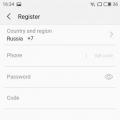 Viteza de transfer de date, standarde de comunicare
Viteza de transfer de date, standarde de comunicare